我们在使用win10系统电脑打字时,可能会遇到不显示选字框的问题,怎么解决呢?小编为大家介绍方法。
具体如下:
-
1. 首先,请打开电脑,然后右击屏幕左下方的【开始】菜单按钮,然后点击【设置】。
-
2. 第二步,我们选择【时间和语言】。
-
3. 第三步,我们选择屏幕左边的【语言】。
-
4. 第四步,请点击屏幕右边的“拼写、键入和键盘设置”。

-
5.第五步,我们需要选择屏幕中的 “高级键盘设置”选项。
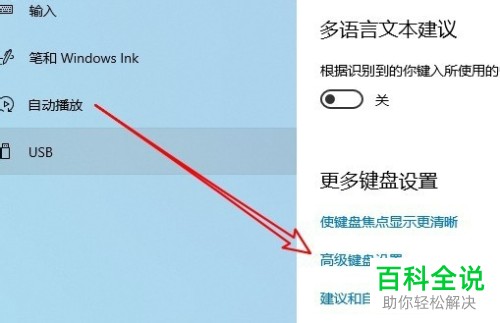
-
6.第六步,屏幕中出现了如图所示的界面,请点击 “语言栏选项”。
-
7. 第七步,屏幕中出现了文本服务和输入语言界面,请点击“在任务栏中显示其他语言栏图标”。
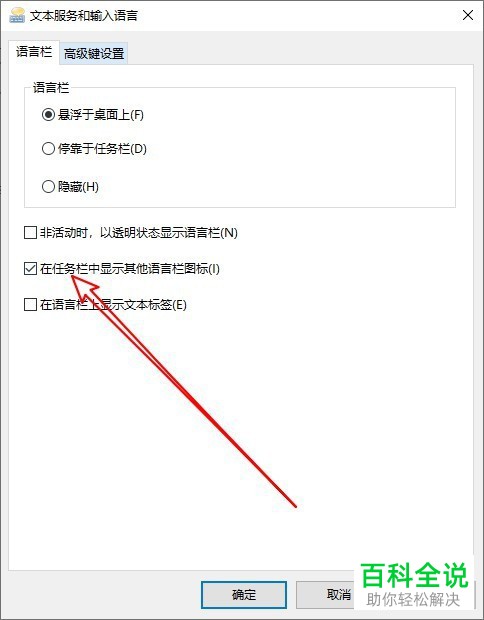
-
8. 最后,如此一来,大家以后使用输入法时就出现文字的候选工具条了,操作完成。

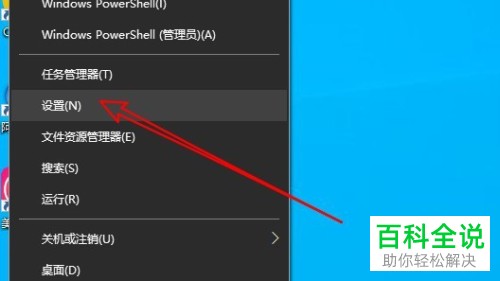


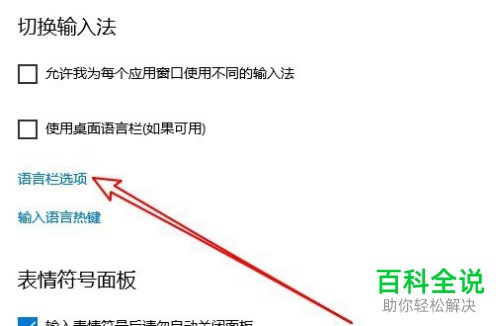
以上就是win10系统电脑打字时未显示选字框的解决方法。
